Niezależnie od tego, czy Ci się to podoba, czy nienawidzisz, Microsoft nie mówi wprost, jakie informacje gromadzi w ramach telemetrii Windows 7 i 8.1, chociaż firma informuje o tym.
Co więcej, Redmond nie ujawnia danych zawartych w telemetrii, które jego serwery wyodrębniają z twojego komputera.
Na szczęście kilku zaradnym użytkownikom udało się wymyślić serię szybkich rozwiązań ograniczających praktyki Microsoft w zakresie gromadzenia i przesyłania danych.
W tym artykule powiemy Ci, co możesz zrobić, aby spróbować zablokować telemetrię w Windows 7 i 8.1.
Nie możemy jednak zagwarantować, że firma Microsoft nie będzie już w stanie gromadzić danych z komputera po wprowadzeniu zalecanych zmian.
Pamiętaj, aby najpierw wykonać kopię zapasową danych przed wykonaniem procedur.
Szukasz najlepszego oprogramowania do tworzenia kopii zapasowych? Oto nasze najlepsze typy.
Jak wyłączyć telemetrię firmy Microsoft w systemie Windows 7?
- Usuń aktualizacje danych telemetrycznych i diagnostycznych
- Usuń usługę śledzenia diagnostycznego
- Uruchom ten skrypt, aby zablokować telemetrię systemu Windows 7
- Wyłącz program poprawy jakości obsługi klienta systemu Windows
Poniżej wymienimy szczegółowe instrukcje.
1. Usuń aktualizacje danych telemetrycznych i diagnostycznych
Po pierwsze, są to aktualizacje systemu Windows związane z telemetrią:
- KB971033: Opis aktualizacji technologii aktywacji systemu Windows
- KB2952664: Aktualizacja zgodności zapewniająca aktualność systemu Windows w systemie Windows 7
- KB2976978: Aktualizacja zgodności zapewniająca aktualność systemu Windows w systemach Windows 8.1 i Windows 8
- KB2977759: Aktualizacja zgodności dla systemu Windows 7 RTM
- KB2990214: Aktualizacja umożliwiająca uaktualnienie z systemu Windows 7 do nowszej wersji systemu Windows
- KB3021917: Aktualizacja do systemu Windows 7 SP1 w celu poprawy wydajności
- KB3022345: Aktualizacja dotycząca obsługi klienta i diagnostyki telemetrycznej
- KB3035583: aktualizacja instaluje się Pobierz aplikację Windows 10 w Windows 8.1 i Windows 7 SP1
- KB3044374: Aktualizacja umożliwiająca uaktualnienie z systemu Windows 8.1 do systemu Windows 10
- KB3068708: Aktualizacja dotycząca obsługi klienta i diagnostyki telemetrycznej
- KB3075249: aktualizacja, która dodaje punkty telemetryczne do pliku zgody.exe w systemie Windows 8.1 i Windows 7
- KB3080149: Aktualizacja dotycząca obsługi klienta i diagnostyki telemetrycznej
- KB3123862: Zaktualizowano możliwości aktualizacji systemu Windows 8.1 i Windows 7
Aby usunąć dowolną z tych aktualizacji, musisz nacisnąć klawisz Windows, wprowadzić Windows Update i kliknąć Enter. Wybierz zainstalowaną aktualizację, którą chcesz wyeliminować, i kliknij prawym przyciskiem myszy, aby odinstalować poprawkę z systemu.
Dla przypomnienia, Microsoft ma paskudny zwyczaj regularnego publikowania irytujących aktualizacji Windows 7, 8.1 KB2952664 i KB2976978.
Wielu użytkowników uważa, że rolą tych aktualizacji jest po prostu podglądanie ich, chociaż nie ma jeszcze jasnego potwierdzenia.
Inną metodą jest wpisanie cmd.exe na pasku wyszukiwania systemu Windows, jednoczesne przytrzymanie klawiszy Shift i Ctrl i kliknięcie Enter.
Ta metoda prowadzi do wiersza polecenia z podwyższonym poziomem uprawnień. Możesz także użyć polecenia wusa / uninstall / kb:dodaj numer KB/ quiet / norestart aby odinstalować aktualizacje.
Powtórz polecenie i zamień numer po „kb:” na numer seryjny aktualizacji, której chcesz się pozbyć. Przykład: wusa / uninstall / kb: KB2952664 / quiet / norestart.
Warto zaznaczyć, że musisz także ukryć aktualizację, którą odinstalowałeś, w przeciwnym razie system Windows przywróci tę aktualizację po przeskanowaniu systemu w poszukiwaniu poprawek.
Czy powinienem zainstalować wszystkie aktualizacje systemu Windows 7? Generalnie powinieneś, ale dowiedz się więcej z naszego szczegółowego artykułu!
2. Usuń usługę śledzenia diagnostycznego
Chociaż usługa śledzenia diagnostycznego mogła już zostać usunięta z systemu, warto zachować szczególną ostrożność i sprawdzić, czy istnieje.
Poniższe polecenia pomagają sprawdzić, czy usługa telemetrii jest nadal obecna na komputerze. Najpierw uruchom wiersz polecenia z podwyższonym poziomem uprawnień i uruchom następujące polecenia:
- sc stop Diagtrack: zatrzymuje usługę Diagtrack.
- sc delete Diagtrack: to polecenie usuwa usługę Diagtrack.
3. Uruchom ten skrypt, aby zablokować telemetrię systemu Windows 7
Jeśli szukasz szybkiego rozwiązania, istnieje specjalny skrypt, którego możesz używać i uruchamiać na komputerze z systemem Windows 7. Ten skrypt wyłączy większość narzędzi telemetrycznych zainstalowanych przez firmę Microsoft na Twoim urządzeniu.
Aby uzyskać więcej informacji, możesz sprawdzić tę stronę GitHub i pobrać stamtąd skrypt.
4. Wyłącz Program poprawy jakości obsługi klienta systemu Windows
Jednym ze sposobów ręcznego blokowania telemetrii jest wyłączenie programu poprawy jakości obsługi klienta systemu Windows, znanego również jako CEIP. Aby go wyłączyć, wykonaj następujące czynności:
- Iść do Panel sterowania> Centrum akcji> Zmień ustawienia Centrum akcji.
- Wybierz Program poprawy jakości obsługi klienta ustawienia w Powiązane ustawienia
- Wybierz Nie, nie chcę uczestniczyć w programie. Teraz kliknij Zapisz zmiany.
Teraz musisz wyłączyć zadania telemetryczne z Harmonogramu zadań. Aby to zrobić, wykonaj następujące kroki:
- Udaj się do Panel sterowania> Narzędzia administracyjne. Teraz wybierz Harmonogram zadań.
- W lewym okienku przejdź do pliku Biblioteka harmonogramu zadań> Microsoft> Windows> Doświadczenie aplikacji.
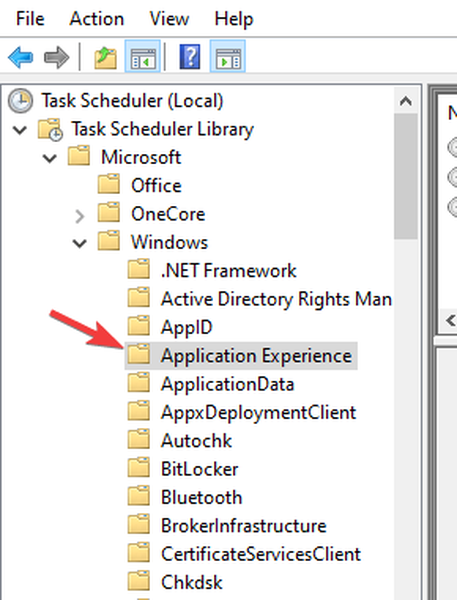
- W prawym okienku wyłącz AITAgent i ProgramDataUpdater zadania.
- Teraz udaj się do Biblioteka harmonogramu zadań> Microsoft> Windows> Program poprawy jakości obsługi klienta.
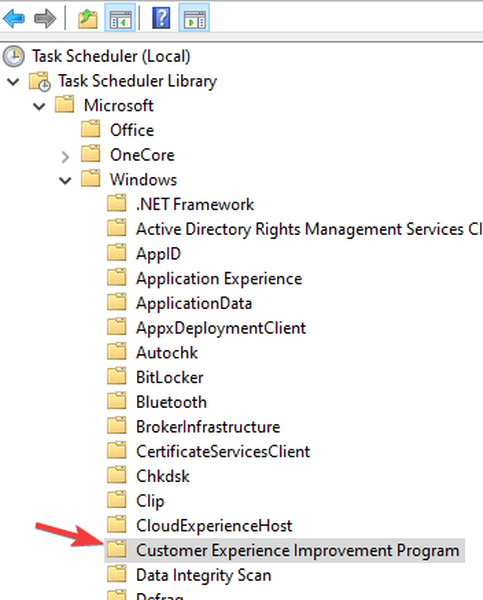
- W prawym okienku wyłącz Konsolidator, KernelCeipTask, i UsbCeip zadania.
Pamiętaj, że ta metoda nie spowoduje wyłączenia wszystkich ustawień telemetrii, ale powinna wyłączyć większość z nich.
Czy znasz inne metody blokowania telemetrii w Windows 7 i 8.1? Powiadom nas!
POWIĄZANE HISTORIE, KTÓRE MUSISZ SPRAWDZIĆ:
- Win10 Spy Disabler umożliwia wyłączenie usług szpiegowskich w systemie Windows 10
- Narzędzie Blackbird poprawia prywatność i bezpieczeństwo systemu Windows 10
- EFF krytykuje kwestie prywatności w systemie Windows 10
Uwaga redaktora: ten post został pierwotnie opublikowany w lutym 2017 r. I od tego czasu został zaktualizowany pod kątem aktualności i dokładności.
- Prywatność
- System Windows 7
- Windows 8.1
 Friendoffriends
Friendoffriends



